אחרי שש גרסאות בטא וגרסת GM אחת, שחררה אפל לפני כמה ימים את מערכת ההפעלה האחרונה שלה לניידים – iOS 7. אמנם בשעות הראשונות העומס היה עצום ולרבים לקח שעות להוריד את העדכון, אך לאט לאט הלחץ השתחרר וכולם הצליחו לשים ידם על הגרסה החדשה. למעשה, נתונים מראים כי יותר משליש מהמכשירים ברי העדכון עודכנו ל-iOS 7 ב-24 השעות הראשונות מרגע השחרור – האימוץ הכי מהיר אי פעם.
אם עדיין לא עדכנתם את המערכת, זה הזמן, וכך תעשו את זה נכון. אם כבר עדכנתם, ואפילו שיחקתם איתה קצת, הנה כל השינויים והפיצ'רים החדשים, שאת חלקם אולי פספסתם.
1. עיצוב מחדש ושטוח
כל האייקונים במערכת עוצבו מחדש, והאפליקציות עוצבו מחדש גם כן בעיצוב אחיד עם צבעים שונים. מעתה, החיפוש נעשה על ידי משיכת האייקונים בכל אחד ממסכי הבית כלפי מטה. גם הסטטוס בר שונה ומעתה המידע המוצג שם גדול יותר, ופסי הקליטה שונו לעיגולים מעוצבים. המקלדת הוחלפה לאחת שקופה ונאותה יותר, אם כי מבחינת שימוש היא נשארה בדיוק אותו הדבר. למרות שנוכל לגשת למרכז הבקרה והעדכונים ממסך הנעילה, ניתן לבטל זאת, ובמכשיר עם קוד נצטרך להזין את הקוד אחרי שנלחץ על התראה ממסך הנעילה.

2. להחליק מהיכן שרוצים
כבר בשנייה הראשונה עם iOS 7, עוד במסך הנעילה, מרגישים את השינוי. הוא הרבה יותר נקי ופחות מסורבל לעין, ומעתה ניתן להחליק ימינה מכל מקום במסך. גם השליטה בנגן המוזיקה שופרה פלאים, וכעת כפתורי השליטה מוצגים על מסך הנעילה בכל עת שהמכשיר מנגן מוזיקה, מבלי הצורך ללחוץ פעמיים על כפתור הבית. במסך הנעילה, החלקה כלפי מעלה תביא לנו את מרכז הבקרה והחלקה כלפי מטה תחשוף את מרכז העדכונים החדש, עליהם נדבר בהמשך. כמובן שניתן לבטל את הגישה למרכז הבקרה ולמרכז ההתראות במידה ותרצו לשמור על פרטיותיכם.
3. להישאר מעודכנים, בסטייל
פרט לעיצוב חדש, כהה ומטושטש, מרכז ההתראות החדש גם פונקציונלי יותר. הוא מציג כעת את מצב מזג האוויר כולל מידע מורחב על מצב השמיים (בהיר, מעונן וכו'), הטמפרטורה המירבית שהייתה באותו יום והטמפרטורה החזויה. מידע מזג האוויר, יחד עם המניות ולוח השנה, מוצג בלשונית "היום" במרכז ההתראות, כאשר מוצגת שם גם הצצה קלה למחר. שתי הלשוניות האחרות במרכז ההתראות הן "הכל", שם מוצגות כל ההתראות, ו"שלא נענו", שם מוצגות התראות שטרם קיבלו יחס.
בתמונה: מרכז הבקרה החדש
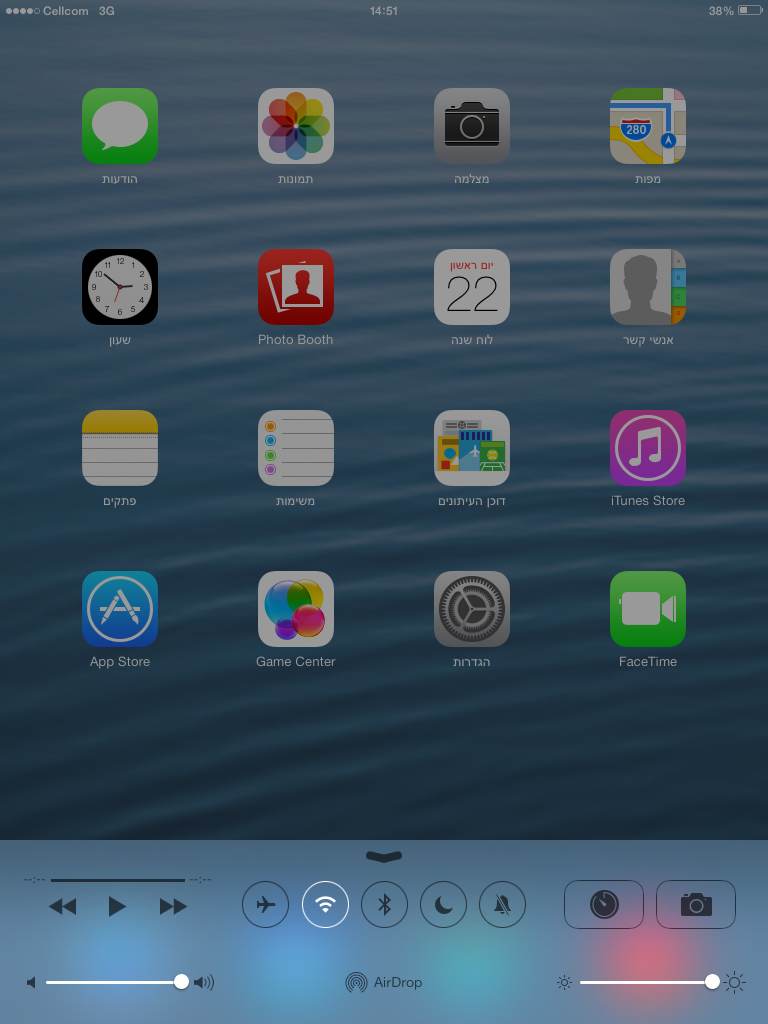
בתמונה: מרכז ההתראות החדש

4. לשלוט בקלות
אנחה גדולה נשמעה מכל חובב אפל בעת שהוצג מרכז הבקרה. כמה שכולנו חיכינו לתוסף הזה, שעומד להפוך את חווית השימוש לכל כך הרבה יותר טובה ונוחה. ממרכז הבקרה ניתן לשלוט בבהירות המסך, לשלוט במוזיקה, כולל מעבר שיר קדימה ואחורה, הרצה לנקודה מסויימת בשיר והגברת והנמכת עוצמת השמע. ניתן גם לשלוט בקישוריות השונות, כך שלא נצטרך להיכנס לאפליקציית ההגדרות בכל פעם שנרצה להדליק את האינטרנט האלחוטי, מצב הטיסה, הבלוטות', מצב ה"נא לא להפריע" ואת נעילת המסך. כמו כן מוצגים בתחתית מרכז הבקרה גם קיצורים למצלמה, לשעון, למחשבון ולפנס, וקיצור לאפשרות ה-AirDrop, עליה נרחיב בהמשך. מרכז הבקרה זמין מכל מקום על ידי החלקה בסווייפ מלמטה למעלה.
5. ריבוי משימות מחודש
ריבוי המשימות הקודם של אפל עשה את העבודה, אך הוא היה יבש, חסר שימוש, לא נעים לעין וקשה להסתגלות. עכשיו, עם ריבוי המשימות המחודש, הוא הרבה יותר יפה, קל, ופונקציונלי. ראשית, בריבוי המשימות מוצגות כל המשימות הפתוחות בדיוק במקום בו עזבנו אותן עם תצוגה מקדימה, ועל מנת לסגור אפליקציה מסויימת נצטרך רק להחליק אותה למעלה. אמנם העיצוב החדש אינו מאפשר סגירת כמה אפליקציות יחדיו, אך עדיין ניתן לסגור עד שלוש אפליקציות בפעם אחת, על ידי החלקה של שלושתן במקביל אך חבל שאין אפשרות מהירה לסגירת כל האפליקציות יחדיו.
בתמונה: ריבוי משימות

בתמונה: סוגרים אפליקציות פתוחות
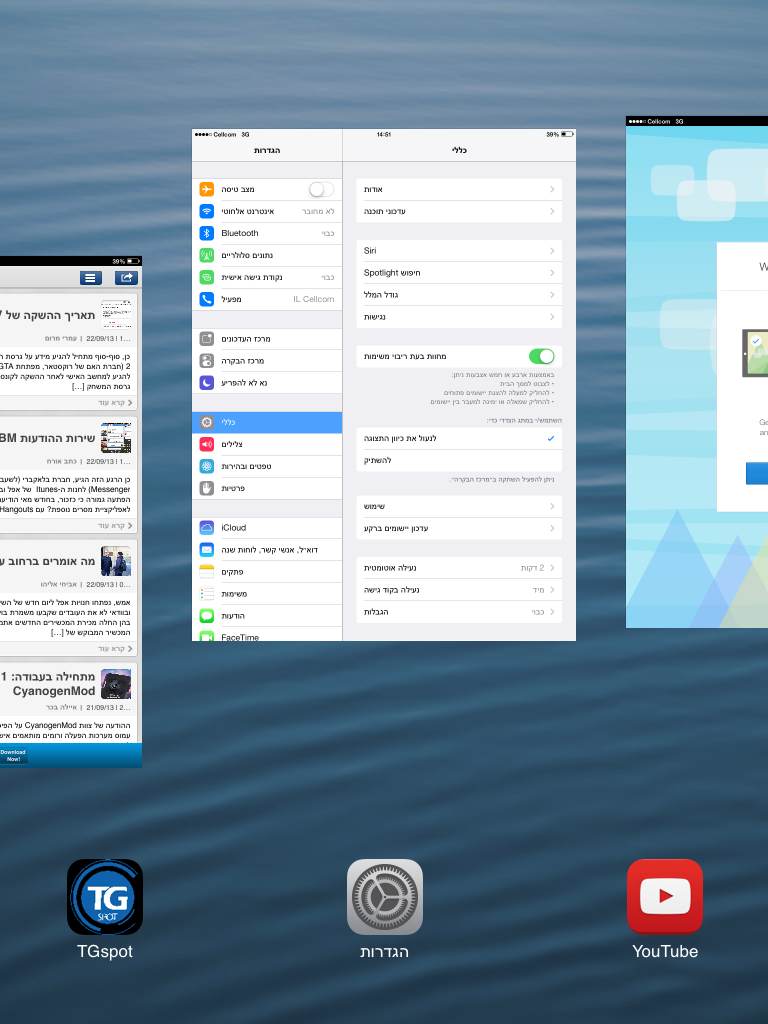
6. תמונות ומצלמה
המצלמה קיבלה עיצוב מחדש, וגם כמה תוספים נחמדים. ראשית, ניתן להחליק שמאלה וימינה על מנת לשנות מצבי צילום ולהחליף בין צילום רגיל, צילום וידאו, צילום מרובע (ברזולוציה המותאמת לשיתופים כדוגמת אינסטגרם) וצילום פנורמה. ניתן גם ליצור אפקטים תוך כדי צילום, או מאוחר יותר בעריכת התמונה. גם אפליקציית התמונות שופרה ומעתה התמונות ממוינות גם על פי אוספים, שנים ומקומות בהם צולמו התמונות. עוד נוספו שלל פילטרים, אינסטגרם סטייל.
7. גלישה משופרת
את הגלישה במסך מלא ראינו כבר ב-iOS 6, אך ב-iOS 7 הגלישה במסך מלא מתאפשרת גם במצב אנכי, כאשר שורת החיפוש והכתובת נעלמות בעת גלילת הדף למטה. גם תצוגת הלשוניות הפתוחות כעת נראית יותר טוב וניתן לסגור לשוניות באמצעות החלקתן לצד או באמצעות כפתור X קטן שמונח לצד כל אחת מהן. כמו כן, שורת החיפוש והכתובת עכשיו התאחדו לשורה חכמה אחת, אליה ניתן להכניס כתובת או חיפוש והמכשיר יזהה במה מדובר ויפעל בהתאם.
8. AirDrop
פיצ’ר חדש שנוסף בגרסה זו המאפשר לשתף קבצים בלחיצת כפתור בין מכשירים ללא שימוש ב-NFC. התוספת הקיימת כבר במערכת השולחנית – AirDrop, המאפשרת לשתף תמונות, אנשי קשר, פתקים ועוד דרך חיבור ישיר בין מכשירים בתקשורת WiFi או Bluetooth. כדי לקבוע האם הוא עובד, יש להיכנס למרכז הבקרה החדש.
9. עדכון אוטומטי
לחלק ממשתמשי האנדרואיד אולי זה יישמע קצת מוזר, אבל כעת ב-iOS 7 נוכל לקבל עדכונים אוטומטיים בחנות האפליקציות. לא צריך יותר לנחש האם האפליקציות שברשותנו עודכנו או לא ותחת ההגדרות נמצא אפשרות חדשה המאפשרת למכשיר לבצע כל עדכון חדש הקיים לאפליקציות שלנו באופן אוטומטי.
היכנסו להגדרות המכשיר >App Store > עדכונים. ניתן גם לקבוע האם ההורדה תבוצע דרך הרשת הסלולרית או לא.
10. חסימת שיחה מזוהה
כעת ניתן, אם נרצה, לחסום את המספר שלנו בשיחות טלפון, הודעות טקסט, iMessage ושיחות FaceTime במקום אחד. אמנם החסימה לא גלובלית, והיא מאופשרת על איש קשר ספציפי. כדי לחסום שיחה מזוהה, היכנסו להגדרות המכשיר, משם להודעות (Messages) ושם להגדיר תחת חסימה את אנשי הקשר שאתם עוניינים לחסום.
IOS 7 backround apps refresh
11. אפליקציות מסביב
למצוא אפליקציות פופולריות בסביבה שלנו יכול להיות תוספת נחמדה למרבים לטייל. לדוגמה אנחנו בטיול בניו יורק, ואנחנו מעוניינים באפליקציה שספק לנו מיודע על התחבורה המקומית. האפשרות המכונה "Near Me" בחנות ה-App Store תמליץ על אפליקציות המתאימות לאזור המקומי.
12. קחו שליטה על האפליקציות
תופעת האפליקציות הפועלות ברקע ו”גונבות” רוחב פס זו בעיה המוכרת לכולם, גם באנדרואיד. אפל הוסיפה אפשרות חדשה ב-iOS 7 המאפשרת לקבוע אלו אפליקציות יוכלו לפעול ברקע ולהמשיך לצרוך נתונים גם כאשר המכשיר בהמתנה. כדי להגדיר זאת, יש להיכנס להגדרות המכשיר > כללי > עדכון יישומים ברקע.
*iOS 7 זמינה לאייפון 4 ומעלה, אייפוד טאצ' דור חמישי, אייפד 2 ומעלה ואייפד מיני. ניתן לעדכן דרך המכשיר או דרך המחשב, לבחירתכם.


